WhatsApp : comment utiliser le gras, l’italique et le barré dans vos messages
WhatsApp offre de nombreuses fonctionnalités que les SMS ou iMessage traditionnels n'offrent pas. Outre les services de messagerie ou d'appel gratuits sans restrictions géographiques, toutes ses fonctionnalités sont disponibles sur toutes les plateformes sans discrimination en fonction de votre système d'exploitation ou de son client Web . Pour mettre en évidence des parties d'un message, vous pouvez également utiliser un formatage spécial, une fonctionnalité rare parmi les applications de messagerie.
Au fil des années, WhatsApp a acquis de nombreuses fonctionnalités de balisage, non seulement pour formater du texte, mais également pour créer des listes ou citer du texte. Les sections suivantes vous guident à travers les étapes simples pour formater le texte sur WhatsApp afin de rendre vos messages plus structurés et plus convaincants.

Comment mettre du texte en gras dans WhatsApp à l'aide de symboles
Il existe globalement deux façons d'ajouter une mise en forme à vos textes WhatsApp, et la première consiste à utiliser des notations de balisage simples similaires aux traitements de texte tels que Microsoft Word ou Google Docs. Voici comment mettre en gras, en italique ou barrer des messages texte à l'aide de symboles. Pour mettre en gras n'importe quelle partie du texte, utilisez des astérisques ( * ) avant et après cette partie.

Comment mettre du texte en italique dans WhatsApp à l'aide de symboles
Vous pouvez mettre le texte en italique en utilisant des symboles de trait de soulignement ( _ ) des deux côtés du texte.

Comment barrer du texte dans WhatsApp à l'aide de symboles
Pour barrer une partie de votre texte, ajoutez le texte entre deux tirets ondulés, alias tilde ( ~ ), symboles.

Comment monospacer du texte dans WhatsApp à l'aide de symboles
Pour changer l'intégralité de votre message – ou une partie du – en une police à espacement fixe*, placez la partie souhaitée entre trois guillemets ( « ` ). Notez que ce symbole est différent de l’apostrophe standard, qui est soit droite, bouclée ou penchée vers l’avant.
Comment formater du texte dans WhatsApp à l'aide de bascules rapides
Outre les options de balisage standard pour le texte en gras, en italique, barré ou à espacement fixe sur WhatsApp, vous pouvez utiliser une autre méthode comme indiqué ci-dessous.
Étape 1 : Lors de la saisie du message, appuyez longuement pour sélectionner la partie que vous souhaitez formater.
Étape 2 : Lorsque vous soulevez votre pouce de l'écran, un menu apparaîtra. Ici, vous pouvez appuyer sur les options en gras ou en italique pour modifier le texte en conséquence. Sur le bureau, vous pouvez également utiliser des raccourcis clavier comme Ctrl + B (ou Commande + B) pour formater directement le texte.
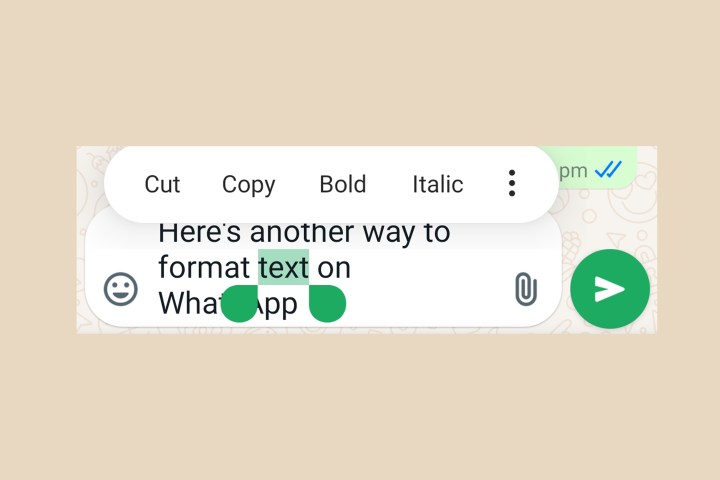
Étape 3 : Appuyez sur le bouton à trois points pour accéder à d'autres options telles que le barré et le monospace.
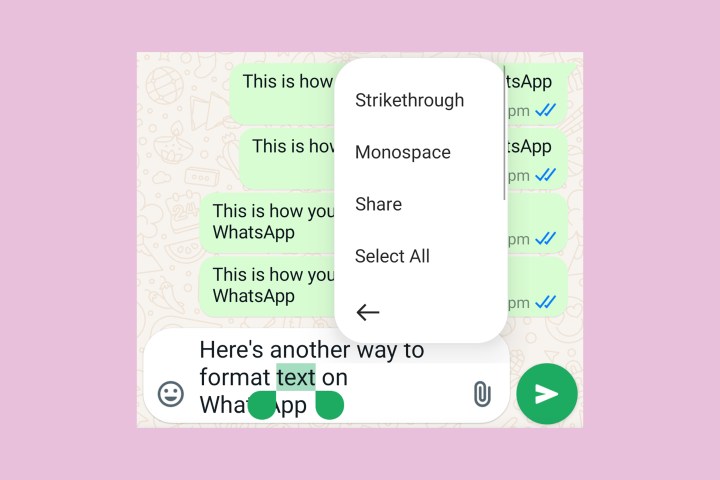
Comment ajouter une liste ou utiliser le balisage avancé dans les messages WhatsApp
Outre les fonctionnalités de formatage standard, WhatsApp a récemment ajouté la possibilité de créer des listes numérotées ou à puces dans les messages en utilisant un texte de balisage similaire à la première méthode dont nous avons discuté ci-dessus. De plus, vous pouvez utiliser des options de formatage avancées telles que l'indentation et l'affichage du code sur WhatsApp en suivant les étapes simples répertoriées ci-dessous.
Étape 1 : Pour démarrer une liste à puces , commencez une nouvelle ligne par un astérisque (*) ou un tiret (-).

Étape 2 : Pour une liste numérotée, commencez simplement une nouvelle ligne avec un numéro et un point suivis d'un espace, comme dans un document Word. Par exemple, commencez une nouvelle liste numérotée par « 1 ». Désormais, lorsque vous appuyez/appuyez sur Entrée pour démarrer une nouvelle ligne, le numéro sera automatiquement incrémenté.
Si vous souhaitez simplement saisir ces caractères sans les convertir en liste, appuyez simplement sur retour arrière et WhatsApp le rétablira en texte normal.

Étape 3 : Pour afficher le texte sous forme de citation, ajoutez un symbole supérieur à ( > ) au début d'une nouvelle ligne, suivi du texte souhaité.
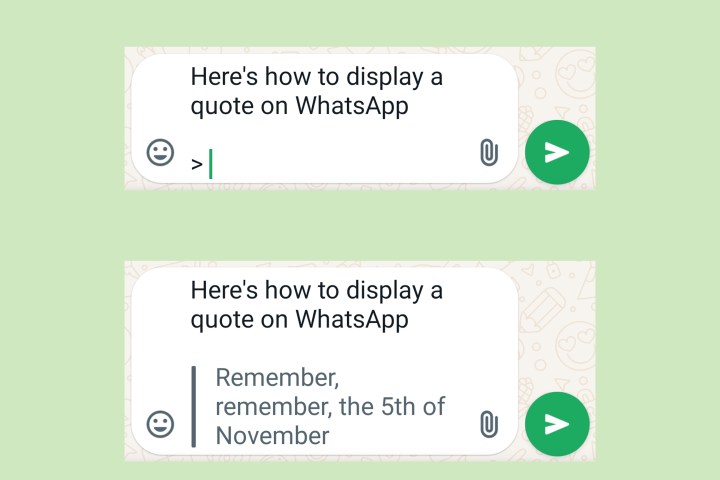
Étape 4 : Enfin, pour mettre en évidence un texte spécial sous forme de code, entourez simplement le texte entre des guillemets simples ( ` ) de chaque côté.
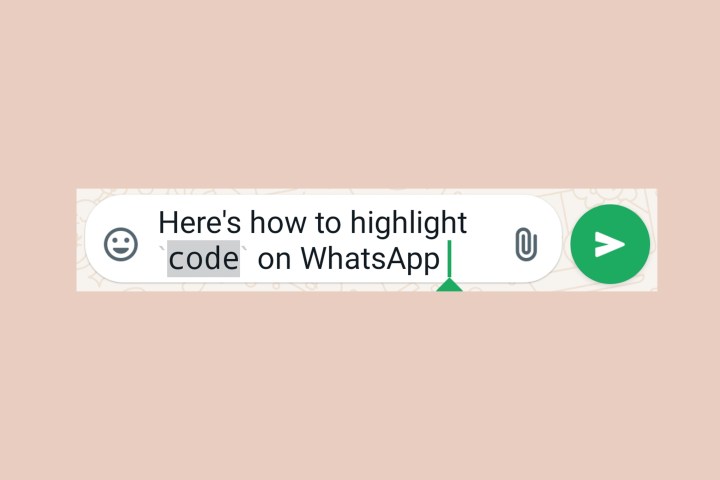
Avec ces étapes simples, vous pouvez facilement organiser le flux d'informations dans vos messages. Que vous envoyiez un message professionnel important ou que vous dressiez simplement une liste pour un prochain voyage, ces options de formatage peuvent être très utiles. Mieux encore, ils apparaissent de manière cohérente sur toutes les plateformes, que vous utilisiez WhatsApp sur mobile, sur ordinateur ou avec une application Web.
